文字にアピアランスを設定する前に、塗りと線をなしにしておく理由(2)
文字にアピアランスを設定する前には、塗りと線をなしにしておくことをオススメしています。たとえば「塗り」が生きている場合、次のようなトラブルにつながる可能性があります。
アピアランスを設定する前に、キンアカ(M100Y100)の[塗り]を設定。
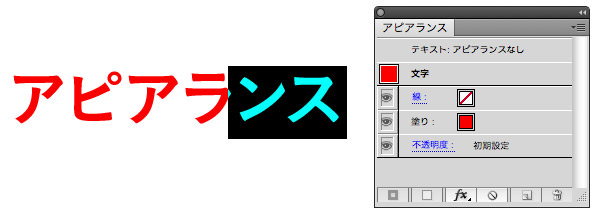
文字オブジェクト全体を選択し、アピアランスを設定。[塗り]にスミ(K100)を設定。言い換えれば、スミの下にキンアカがある状態。
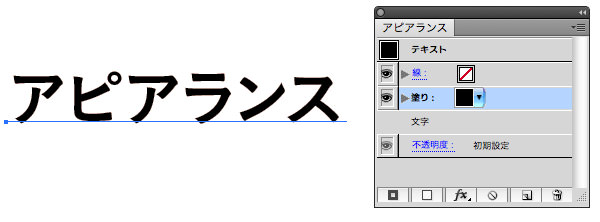
[書式]メニューの[アウトラインを作成]をクリック(command+shift+Oキー)。見た目はスミのまま。[アピアランス]パネルを見ると、「グループ」と表示されていることに注意。
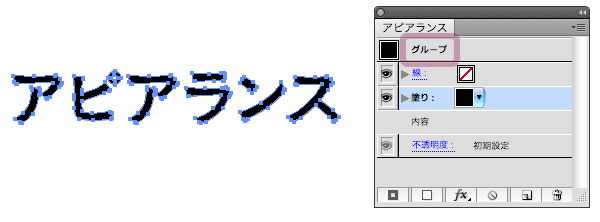
グループ選択ツールで一部のオブジェクトを選択すると、「見た目はスミ、[アピアランス]パネルではキンアカ」のようにチグハグな状態。出力時にスミにオーバープリントがかかると、「K100M100Y100」のように出力されてしまう。
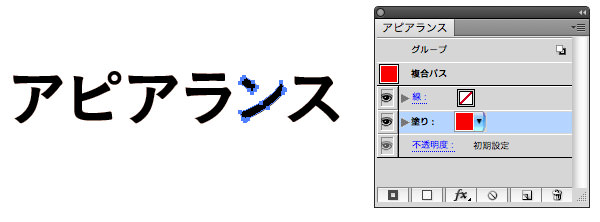
グループ化を解除すると、スミは消え、元のキンアカだけが残る。
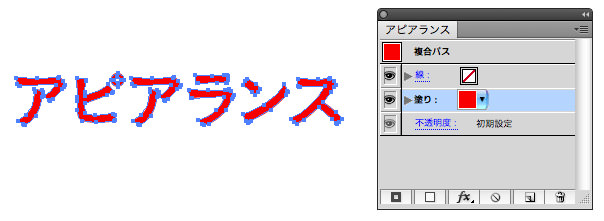
参考
- 文字にアピアランスを設定する前に、塗りと線をなしにしておく理由(1) - DTP Transit
- アピアランスの恐怖(アオイ・グラビア.)
- IllustratorCS3で消えたバグがCS4で復活 - ちくちく日記
追記
「ま、でも、後からアウトライン化したりしないし...」とか、思っていたのですが、IllustratorデータをPDF/X-1aで書き出すと、アピアランスが分割され、やはりスミ文字の下にキンアカの文字が隠れてしまうことになりますので、やはり危険ですね。


